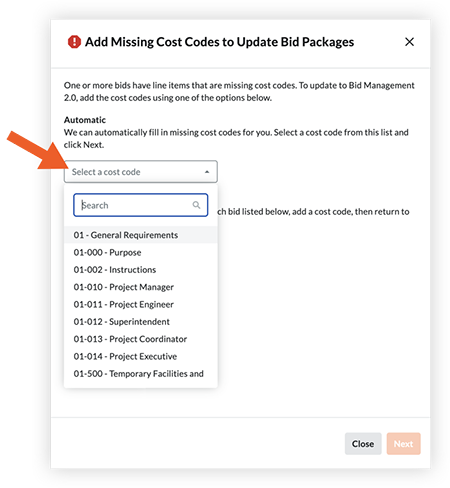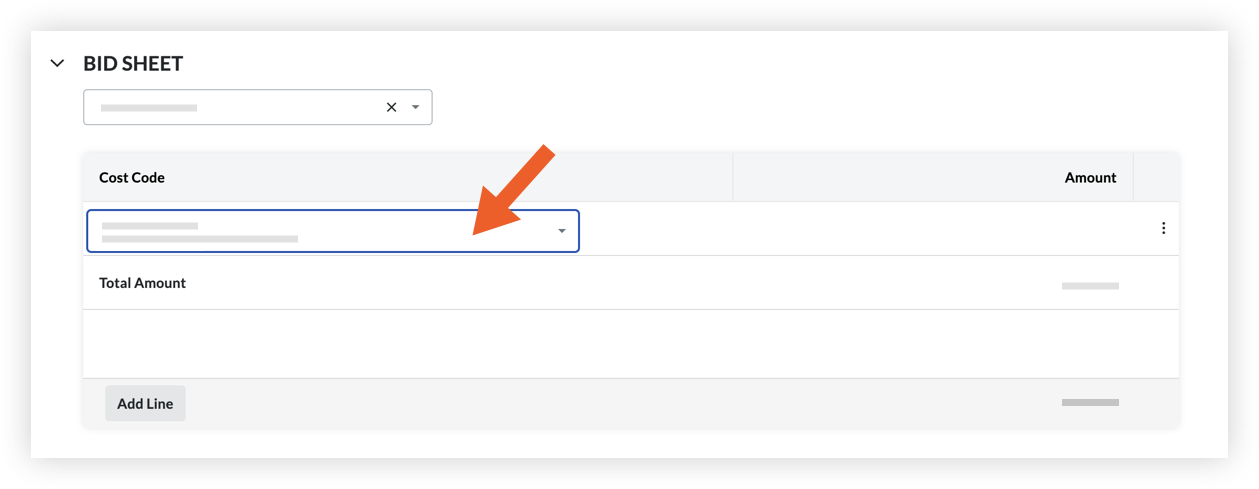Histórico
O Procore lançou a experiência aprimorada de Gestão de cotações, uma experiência simplificada para a gestão de cotações na ferramenta Concorrência. Essa experiência inclui recursos como formulários de cotação, nivelamento de cotações e uma integração com a Procore Construction Network. Até que a nova experiência seja disponibilizada para todas as contas Procore, você poderá habilitá-la por projeto ou para todos os projetos em sua conta.
Resposta
A nova experiência de gestão de cotações pode ser habilitada em projetos específicos ou em todos os projetos da conta.
- Os usuários com permissões de “Administrador” para a ferramenta Concorrência de um projeto podem habilitar a experiência no nível de projeto para o respectivo projeto.
- Somente usuários administradores de nível de empresa podem habilitar a experiência para todos os projetos na conta.
Observação: se você receber uma mensagem de erro informando que precisa atualizar os códigos de custo, consulte a seção E se eu receber uma mensagem de erro informando que preciso adicionar códigos de custo ausentes? seção abaixo.
Aviso
A atualização de projetos para a nova experiência de gestão de cotações é final. Após clicar em "Atualizar", não será possível retornar os projetos para a experiência legada.
Habilitar para um projeto específico
- Acesse a ferramenta Concorrência do projeto.
Um banner 'Apresentando a experiência aprimorada do gerenciamento de lances' é mostrado na parte superior da página, descrevendo a nova experiência de lances.

- Se uma ou mais cotações no projeto tiverem itens de linha sem códigos de custo, você verá uma mensagem informando que é necessário adicionar códigos de custo. Consulte E se eu receber uma mensagem de erro informando que preciso adicionar códigos de custo ausentes? Abaixo.
- Revise as informações na janela "Atualizar todos os pacotes de cotação".
- Se tiver certeza de que deseja atualizar para a nova experiência, clique em Atualizar.
O projeto começará a atualizar para a nova experiência à meia-noite (0h) no fuso horário do projeto. Um banner “Atualização em andamento” será exibido no projeto enquanto a atualização estiver ocorrendo. Evite editar pacotes de cotação durante esse período para evitar qualquer potencial de perda de dados.
Habilitar para todos os projetos
Atenção
Só habilite a nova experiência no nível de empresa se tiver certeza de que deseja atualizar TODOS os projetos da conta para a nova experiência. Após concordar com a atualização, não será possível retornar os projetos para a experiência legada.
- Acesse a ferramenta Administrador de nível de empresa.
- Em "Definições da ferramenta", clique em Concorrência.
Um banner 'Apresentando a experiência aprimorada do gerenciamento de lances' é mostrado na parte superior da página, descrevendo a nova experiência de lances.

- Se uma ou mais cotações no projeto tiverem itens de linha sem códigos de custo, você verá uma mensagem informando que é necessário adicionar códigos de custo. Consulte E se eu receber uma mensagem de erro informando que preciso adicionar códigos de custo ausentes? Abaixo.
- Revise as informações na janela "Atualizar todos os pacotes de cotação".
- Se tiver certeza de que deseja atualizar todos os projetos para a nova experiência, clique em Atualizar.
Cada projeto começará a ser atualizado para a nova experiência à meia-noite (0h) no fuso horário do projeto. Um banner "Atualização em andamento" será exibido no projeto enquanto a atualização estiver ocorrendo. Evite editar pacotes de cotação durante esse período para evitar qualquer potencial de perda de dados.
E se eu receber uma mensagem de erro informando que preciso adicionar códigos de custo ausentes?
Se um projeto do Procore tiver algum pacote de cotação com itens de linha sem códigos de custo, o projeto não poderá ser atualizado para a experiência aprimorada de gestão de cotações. Ao iniciar o processo de participação no programa Beta para migrar para a nova experiência, você verá uma mensagem de erro informando que é necessário atualizar os códigos de custo.
Isso pode ser resultado das seguintes situações:
- Um proponente enviou uma cotação, mas não selecionou um código de custo para um ou mais itens de linha na ferramenta Sala de planejamento.
- Um solicitante de cotação excluiu um código de custo que foi usado anteriormente em uma cotação.
Etapas
No nível de projeto
- Acesse a ferramenta Concorrência do projeto.
- No banner "Apresentando a experiência aprimorada do gerenciamento de lances", clique em Atualizar.

- Se o projeto não tiver códigos de custo para itens de linha de cotação, você verá uma mensagem de erro "Ação necessária para pacote de cotação".
Escolha se deseja atribuir automaticamente um código de custo a todos os itens de linha afetados ou adicionar todos manualmente:
- Automático:
- Clique no menu suspenso Selecionar um código de custo e selecione o código de custo que deseja adicionar.
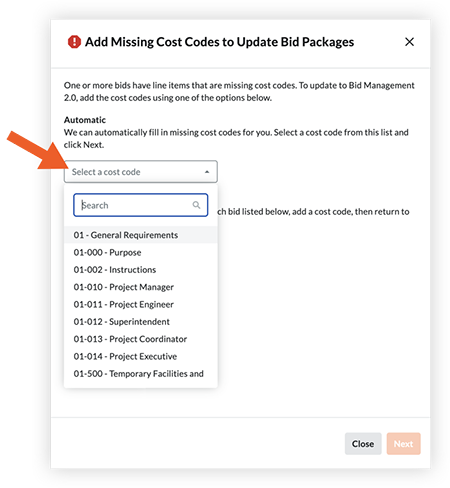
- Clique em Avançar.
O Procore adicionará automaticamente os códigos de custo ausentes para todos os pacotes de cotações afetados e você será direcionado para a página “Aceitar termos” da versão Beta.
- Manual:
- Recomendamos abrir a ferramenta Concorrência em uma nova guia para que você possa consultar a lista dos pacotes de cotação e empresas afetados.
- Clique em Visualizar em um pacote de cotação afetado.
- Na guia Proponentes, clique em Visualizar na empresa que está sem códigos de custo.
- Na seção Folha de cotação, selecione um código de custo para aplicar ao item de linha.
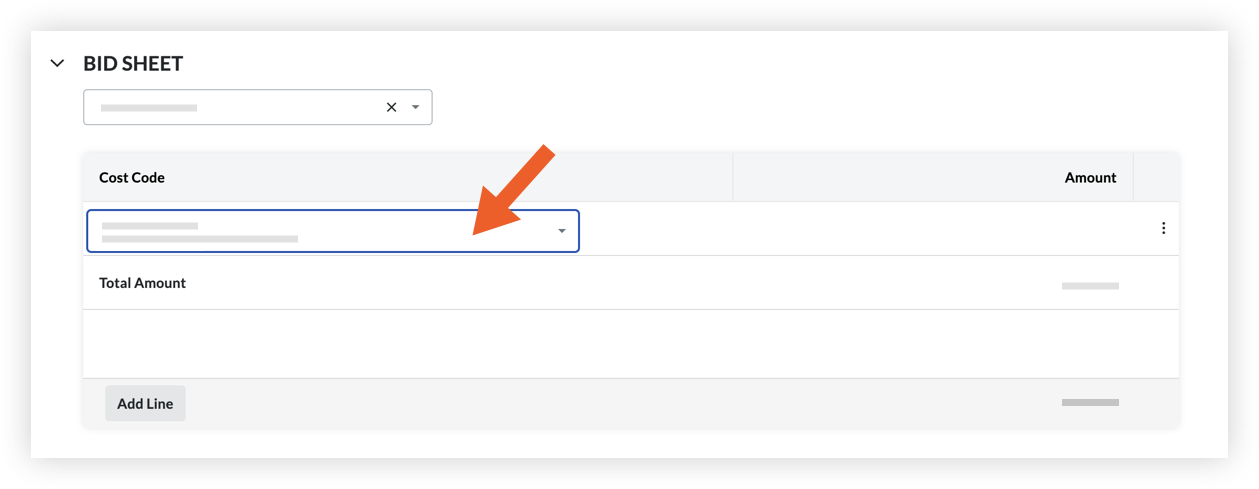
- Repita esse processo para cada pacote de cotação afetada. Depois que todos os códigos de custo ausentes tiverem sido adicionados e você clicar em Atualizar no banner novamente, você será direcionado para uma mensagem "Atualizar todos os pacotes de cotação".
No nível de empresa
- Acesse a ferramenta Administração de nível de empresa.
- Em “Definições da ferramenta”, clique em Concorrência.
- Clique em Atualizar no banner "Apresentando a experiência aprimorada do gerenciamento de lances".

- Se algum projeto não tiver códigos de custo para itens de linha de cotação, você verá uma mensagem de erro "Ação necessária para atualizar projetos" com uma lista dos projetos afetados.
Escolha se deseja atribuir automaticamente um código de custo a todos os itens de linha afetados ou adicionar todos manualmente:
- Automático:
- Clique no nome do projeto.
Isso direcionará você para a página “Adicionar códigos de custo ausentes” do projeto.
- Clique no menu suspenso Selecionar um código de custo e selecione o código de custo que deseja adicionar.
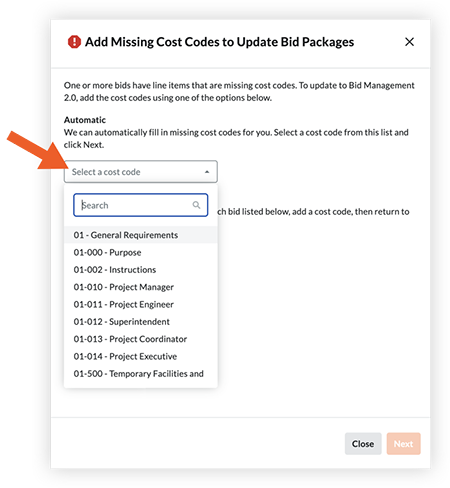
- Clique em Avançar.
O Procore adicionará automaticamente os códigos de custo ausentes para todos os pacotes de cotação afetados.
- Retorne à página Revisar termos e repita esse processo para cada projeto listado.
- Depois que todos os códigos de custo ausentes tiverem sido adicionados, você será direcionado para a página “Aceitar termos” da versão Beta.
- Manual:
- Recomendamos abrir a ferramenta Concorrência em uma nova guia para que você possa consultar a lista dos projetos afetados. Clique com o botão direito do mouse no nome de um projeto para abrir a ferramenta Concorrência em uma nova guia.
- Clique em Visualizar em um pacote de cotação afetado.
- Na guia Proponentes, clique em Visualizar na empresa que está sem códigos de custo.
- Na seção Folha de cotação, selecione um código de custo para aplicar ao item de linha.
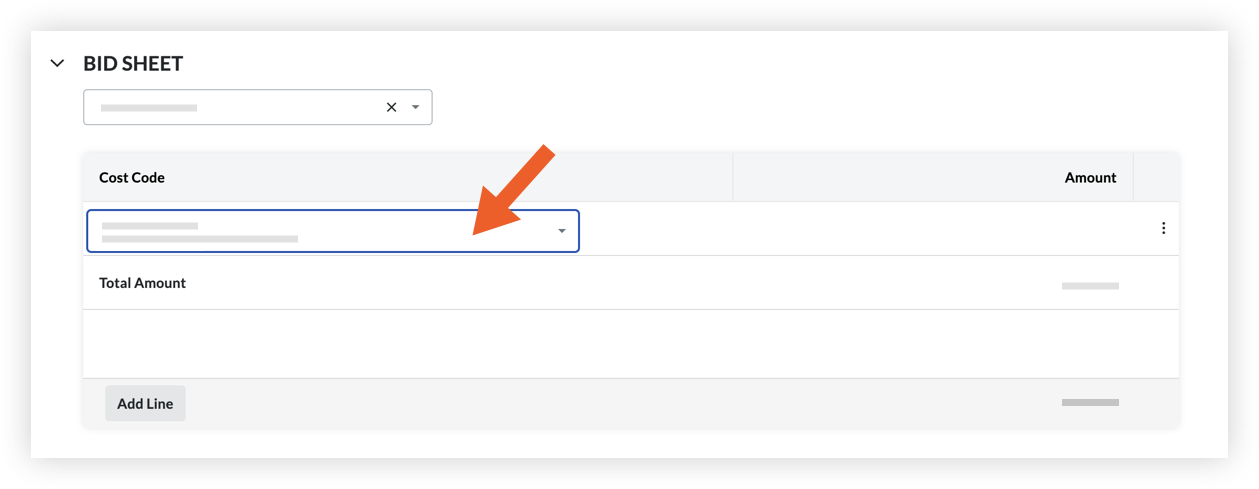
- Repita esse processo para cada pacote de cotação e projeto afetados. Depois que todos os códigos de custo ausentes tiverem sido adicionados e você clicar em Atualizar no banner novamente, você será direcionado para uma mensagem "Atualizar todos os pacotes de cotação".